Làm thế nào để sửa lỗi Windows Installer Error 1619?
Một số người dùng Windows 10 đang gặp phải Lỗi trình cài đặt Windows 1619(Windows Installer Error 1619) , bất cứ khi nào họ cố gắng cài đặt ứng dụng bằng cơ sở hạ tầng trình cài đặt Windows . Điều này chỉ xảy ra khi họ đang cố gắng cài đặt một số ứng dụng nhất định. Trong hướng dẫn này, chúng tôi giải thích lý do tại sao lỗi 1619 xảy ra và các phương pháp để khắc phục lỗi.
Tại sao Windows Installer Error 1619 xảy ra?
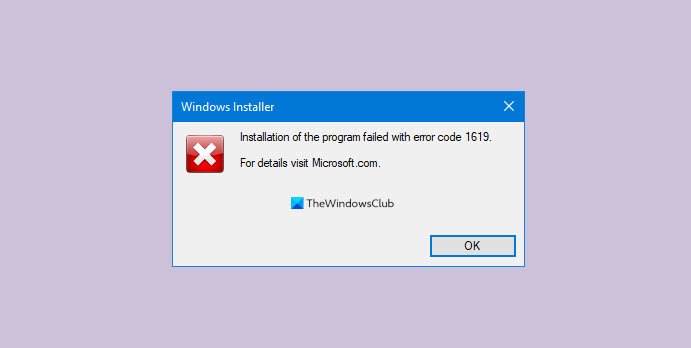
Bất cứ khi nào không thể mở tệp hoặc gói trình cài đặt, máy tính của bạn sẽ hiển thị Lỗi trình cài đặt Windows 1619(Windows Installer Error 1619) . Lệnh có thể không chính xác hoặc tệp .msi trong dòng lệnh của chính sách được tham chiếu không chính xác.
Sửa lỗi Windows Installer 1619
Có bốn cách để khắc phục lỗi Windows Installer 1619 trên Windows 10 . Họ đang:
- Cài đặt .NET 4.8 Framework
- Kiểm tra xem Lệnh triển khai(Deployment Command) có tương thích không
- Tải xuống lại gói Cài đặt
- Liên hệ với nhà cung cấp phần mềm
Hãy đi sâu vào các bản sửa lỗi và biết chúng được thực hiện như thế nào.
1] Cài đặt .NET 4.8 Framework
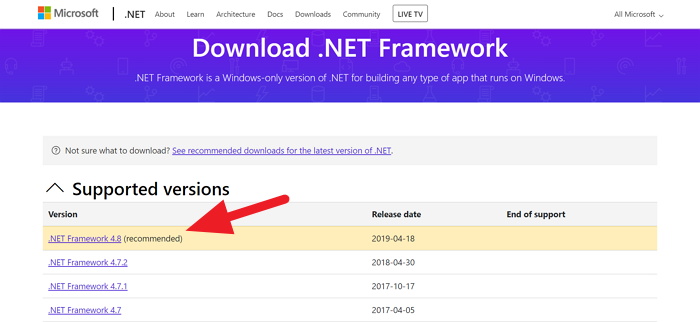
.NET 4.8 Framework rất cần thiết cho một số ứng dụng để chạy. Nó có mặc định trên Windows 10 . Đôi khi người dùng phải cài đặt nó theo cách thủ công. Trong khi cố gắng cài đặt các chương trình như vậy, một số tải xuống và cài đặt .NET framework tự động và một số thì không. Cài đặt .NET 4.8 Framework theo cách thủ công có thể khắc phục được lỗi.
Bạn có thể tải xuống và cài đặt .NET 4.8 Framework từ microsoft.com .
Sau khi cài đặt, khởi động lại máy tính của bạn và thử cài đặt chương trình mà bạn đang cố gắng cài đặt. Hiện tại, lỗi có thể đã được khắc phục và nó sẽ chạy tốt. Nếu không, hãy thử phương pháp tiếp theo.
2] Kiểm tra(Check) xem Lệnh triển khai(Deployment Command) có tương thích không
Nếu bạn đang sử dụng mạng và gặp phải lỗi 1619, có thể có rất nhiều khả năng lệnh triển khai không tương thích. Bạn chỉ cần đảm bảo rằng các lệnh là chính xác và tương thích. Ngoài ra, hãy đảm bảo rằng dòng lệnh tệp .msi được tham chiếu chính xác. Trong. Điều này có thể giải quyết lỗi trên máy tính và cho phép bạn cài đặt chương trình mà không gặp rắc rối.
3] Tải(Redownload) xuống lại gói Cài đặt(Installation)
Nếu không có phương pháp nào ở trên hoạt động trong việc sửa lỗi 1619, thì việc kiểm tra tệp cài đặt là biện pháp cuối cùng. Hãy thử cài đặt nó trên một máy tính khác. Nếu sự cố tương tự xảy ra, có thể có khả năng tệp bị hỏng hoặc tệp cần thiết trong gói bị thiếu. Tải xuống lại gói cài đặt chương trình và thử cài đặt nó.
4] Liên hệ với nhà cung cấp phần mềm
Nếu lỗi vẫn còn, thì bạn phải liên hệ với nhà cung cấp chương trình để khắc phục sự cố. Có thể có một số vấn đề về lập trình hoặc nhà phát triển dẫn đến lỗi 1619. Họ sẽ đảm bảo rằng lỗi của bạn đã được khắc phục.
Đây là cách bạn có thể sửa lỗi Windows Installer Error 1619 trên Windows 10 . Nếu bạn có đề xuất hoặc nghi ngờ, hãy bình luận bên dưới trong phần bình luận.
Đọc(Read) : Mã lỗi cài đặt Office 1603.(Office Installation Error Code 1603.)
Related posts
Install Realtek HD Audio Driver Failure, Error OxC0000374 trên Windows 10
Fix Windows Upgrade Error 0xC1900101-0x4000D
Trang chủ Sharing không thể được kích hoạt, Error 5507 trong Windows 10
Fix Invalid Depot Configuration Steam Error trên Windows 10
Fix WpnUserService.dll Error trên Windows 11/10
Fix Microsoft Office Error Code 0x426-0x0
Cách khắc phục Start PXE trên IPv4 bằng Windows 11/10
Additional không gian miễn phí là cần thiết trên ổ đĩa mà Windows được cài đặt
Fix iTunes Error Code 5105, Yêu cầu của bạn không thể xử lý
Fix Microsoft Store Error 0x87AF0001
Fix Script Error trên Windows 10
NET HELPMSG 2182 vấn đề với BITS service
Khắc phục lỗi NSIS khi khởi chạy trình cài đặt trong Windows 10
Fix Application Error 0xc0150004 trên Windows 11/10
Runtime Error 482 - Lỗi in trong Windows 10
Fix Error Code 30038-28 Khi cập nhật Office
Fix Application Load Error 5:0000065434 trên Windows 10
Windows Error Code & Message Lookup Tools
Làm thế nào để sửa chữa Disk Signature Collision problem trong Windows 10
Fix ShellExecuteEx Lỗi không thành công trong Windows 10
